منوی سایت
جدیدترین دانلودها
- نرمافزار مشاهده فایل های PDF (برای اندروید) - Adobe Acrobat Reader 24.3.2.42593 Android
- نرم افزار یادآوری کارهای روزانه (برای اندروید) - Any.Do 5.17.0.183 Android
- نسخه نهایی ویندوز 11 + آفیس 11 اکتیو شده
- نرم افزار فتوشاپ موبایل (برای اندروید) - Adobe Photoshop Express Premium 13.5.410 Android
- نرم افزار ویرایش تصویر پولیش (برای اندروید) - Polish Photo Editor Pro 1.53.166 Android
- نرم افزار نایتلی فایرفاکس (برای اندروید) - Firefox Nightly 126.0a1-2016014823 Android
- نرم افزار پارتیشن بندی هارد دیسک (برای ویندوز) - Macrorit Partition Expert All Editions 8.1.6 Windows
- نرم افزار دیسک نجات کسپراسکی (برای ویندوز) - Kaspersky Rescue Disk 18.0.11.3 Windows
- نرم افزار ضبط فیلم از محیط ویندوز (برای ویندوز) - HyperCam Business 6.2.2208.31 Windows
- نرم افزار حذف کامل تمام آنتی ویروسها (برای ویندوز) - Antivirus Removal Tool 2024.04 Windows
دایرکت
تازه های این بخش :
آموزش غیرفعال سازی Message Requests در اینستاگرام

همانطور که اطلاع دارید، اینستاگرام یکی از محبوب ترین شبکه های اجتماعی حال حاضر در دنیا می باشد. توسط اینستاگرام می توانید تصاویر و ویدئوهای خود را با بیش از 500 میلیون کاربر عضو این شبکه به اشتراک بگذارید.
در جدیدترین آپدیت اینستاگرام، قابلیت های بسیار زیادی به بخش دایرکت اضافه شده است که یکی از برترین آنها قابلیت غیرفعال سازی دریافت پیام از اشخاص غریبه می باشد. در واقع با استفاده از این ویژگی می توانید درخواست های ارسال پیام را برای افرادی که در لیست دنبال کنندگان شما نمی باشند غیرفعال نمایید.
در این مقاله می خواهیم به بررسی روش غیرفعال سازی Message Requests در نرم افزار اینستاگرام بپردازیم. در نظر داشته باشید که غیرفعال سازی این قابلیت تنها در نسخه موبایلی اینستاگرام قابل انجام بوده و با استفاده از نسخه تحت وب نمی توانید این کار را انجام دهید. در ادامه با سرزمین دانلود همراه باشید.
آموزش غیرفعال سازی Message Requests در اینستاگرام
به منظور استفاده از این قابلیت ابتدا باید نرم افزار اینستاگرام را به آخرین ورژن خود آپدیت نمایید. برای دریافت جدیدترین نسخه اینستاگرام می توانید از طریق این لینک اقدام نمایید. در ادامه به صورت زیر عمل می کنیم:
1. ابتدا وارد حساب کاربری خود در اینستاگرام شده و به بخش پروفایل کاربری بروید. در این قسمت بر روی آیکون سه خط در بالای صفحه ضربه زده و در منوی باز شده گزینه Settings یا تنظیمات را انتخاب نمایید.

2. در منوی باز شده ابتدا گزینه Privacy را انتخاب نمایید. در ادامه بر روی گزینه Messages ضربه بزنید.

3. در این بخش ابتدا بر روی گزینه People on Facebook ضربه زده و سپس عبارت Don’t Receive Requests را انتخاب نمایید. در این حالت دیگر اشخاص درون فیسبوک قادر به ارسال پیام به دایرکت شما نخواهند بود.

4. در ادامه دوباره به صفحه قبل بازگشته و این بار گزینه Others on Instagram را انتخاب نمایید. مانند مرحله قبل، گزینه Don’t Receive Requests را انتخاب نمایید. در این حالت نیز دیگر اشخاصی که شما را فالو نداشته باشند قادر به ارسال پیام نخواهند بود.

در این مقاله به بررسی روش غیرفعال سازی قابلیت Message Requests در اینستاگرام پرداختیم. تمامی مراحل گفته شده در سیستم عامل IOS نیز قابل پیاده سازی بوده و دقیقا مشابه نسخه اندروید می باشد. در صورت نیاز به راهنمایی بیشتر در خصوص این مقاله می توانید سوالات و نظرات خود را از طریق فرم زیر با ما در میان بگذارید.
این مطلب مربوط به موضوع دایرکت میباشد.
آموزش ساخت استیکر سلفی در اینستاگرام

همانطور که اطلاع دارید، اینستاگرام یکی از محبوب ترین شبکه های اجتماعی حال حاضر در دنیا می باشد. توسط اینستاگرام می توانید تصاویر و ویدئوهای خود را با بیش از 500 میلیون کاربر عضو این شبکه به اشتراک بگذارید.
یکی از جدیدترین آپدیت های اینستاگرام، امکان ساخت استیکر سلفی می باشد. با استفاده از این قابلیت می توانید عکس سلفی خود را به حالت استیکر تبدیل کرده و آن را برای کاربر مورد نظر خود از طریق دایرکت ارسال نمایید.
اگر دقت کرده باشید، گاهی اوقات استفاده از استیکرهای پیش فرض اینستاگرام نمی تواند حالت و احساس دقیق شما را بازگو نماید. با استفاده از استیکرهای سلفی می توانید احساسات خود را به شکل دیگری با کاربر مورد نظر خود به اشتراک بگذارید.
در این مقاله می خواهیم به بررسی روش ساخت استیکرهای سلفی در نرم افزار اینستاگرام بپردازیم. با سرزمین دانلود همراه باشید.
آموزش ساخت استیکر سلفی در اینستاگرام
به منظور استفاده از این قابلیت ابتدا باید نرم افزار اینستاگرام خود را به آخرین ورژن موجود آپدیت نمایید. برای دریافت جدیدترین نسخه اینستاگرام می توانید از طریق این لینک اقدام نمایید. در ادامه به صورت زیر عمل می کنیم:
1. ابتدا وارد نرم افزار اینستاگرام شده و به صفحه پروفایل کاربری خود بروید. در ادامه و از طریق منوی سمت راست برنامه، وارد بخش Settings یا تنظیمات شوید. در نهایت بر روی گزینه Update Messaging ضربه بزنید.
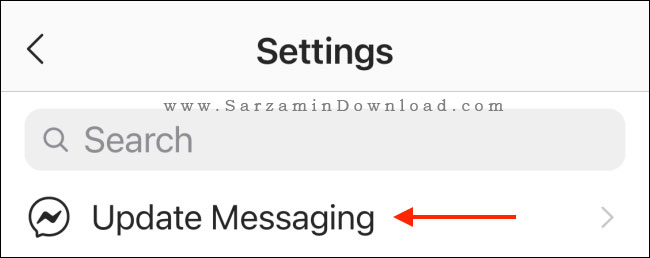
2. در باکس ظاهر شده گزینه Update را انتخاب نمایید. با انجام اینکار، محیط دایرکت اینستاگرام شما به جدیدترین ورژن موجود آپدیت خواهد شد.

3. حال به صفحه اصلی حساب کاربری خود بازگردید. اگر دقت کرده باشید، نماد و آیکون دایرکت تغییر کرده است. بر روی آیکون مشخص شده در شکل زیر ضربه بزنید.
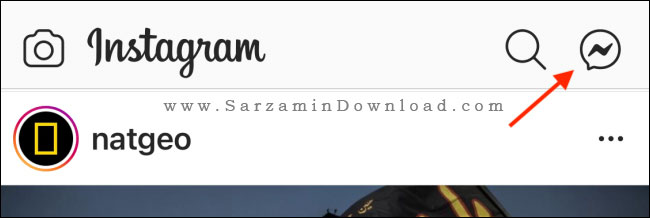
4. حال به مکالمه مورد نظر خود بروید.

5. در ادامه بر روی علامت + در پایین صفحه ضربه بزنید.

6. در منوی باز شده، بر روی آیکون استیکر سلفی ضربه بزنید. این آیکون تقریبا مشابه نماد استیکر می باشد.

7. در منوی باز شده گزینه Selfie را انتخاب نمایید.

8. اکنون یک باکس دایره ای شکل نمایش داده خواهد شد. با استفاده از دوربین سلفی گوشی، تصویر مورد نظر را تهیه کرده و سپس استیکر دلخواه خود را انتخاب نمایید. همانطور که مشاهده می کنید، حالت استیکر بر روی تصویر شما اعمال خواهد شد.
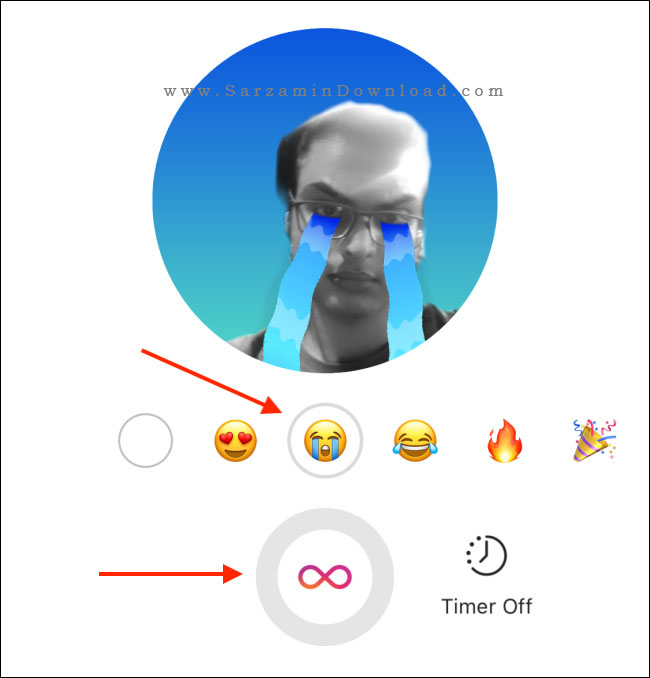
9. در نهایت با انتخاب آیکون ارسال یا Send، می توانید استیکر ساخته شده را با کاربر مورد نظر خود به اشتراک بگذارید.

در این مقاله به بررسی روش ساخت استیکر سلفی در نرم افزار اینستاگرام پرداختیم. در صورت تمایل می توانید با دنبال کردن سری مقالات آموزش اینستاگرام سرزمین دانلود، با جدید ترین آپدیت ها و ویژگی های این شبکه اجتماعی محبوب آشنا شوید. در صورت نیاز به راهنمایی بیشتر در خصوص این مقاله نیز می توانید سوالات و نظرات خود را از طریق فرم زیر با ما در میان بگذارید.
این مطلب مربوط به موضوع دایرکت میباشد.
آموزش تغییر پس زمینه محیط دایرکت اینستاگرام

همانطور که اطلاع دارید، اینستاگرام یکی از محبوب ترین شبکه های اجتماعی حال حاضر در دنیا می باشد. توسط اینستاگرام می توانید تصاویر و ویدئوهای خود را با بیش از 500 میلیون کاربر عضو این شبکه به اشتراک بگذارید.
یکی از بخش های بسیار کاربردی در اینستاگرام، محیط دایرکت می باشد. با استفاده از قابلیت دایرکت می توانید با سایر کاربران اینستاگرامی به گفتگو بپردازید. همچنین قابلیت ارسال پیام صوتی و برقراری تماس تصویری نیز در دایرکت قرار داده شده است که در صورت نیاز می توانید از آنها نیز استفاده نمایید.
به تازگی قابلیت جدیدی در بخش دایرکت اینستاگرام قرار داده شده است. با استفاده از گزینه Theme می توانید محیط و پس زمینه دایرکت خود را تغییر دهید. در این مقاله می خواهیم به بررسی روش انجام اینکار بپردازیم. با سرزمین دانلود همراه باشید.
آموزش تغییر پس زمینه دایرکت در اینستاگرام
به منظور استفاده از این قابلیت ابتدا باید نرم افزار اینستاگرام را به آخرین ورژن موجود آپدیت نمایید. برای دریافت جدیدترین نسخه این شبکه اجتماعی محبوب می توانید از طریق این لینک اقدام نمایید. در ادامه به صورت زیر عمل می کنیم:
1. ابتدا وارد حساب کاربری خود در اینستاگرام شده و از طریق آیکون موجود در پایین صفحه وارد بخش پروفایل کاربری شوید.

2. در این بخش بر روی آیکون سه خط در بالای صفحه ضربه بزنید.
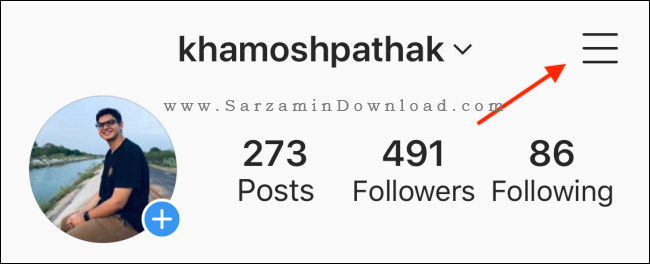
3. در منوی باز شده گزینه تنظیمات یا Settings را انتخاب نمایید.

4. به منظور استفاده از ویژگی های جدید بخش دایرکت، ابتدا باید این قسمت را آپدیت نمایید. برای انجام اینکار روی گزینه Update Messaging ضربه بزنید.
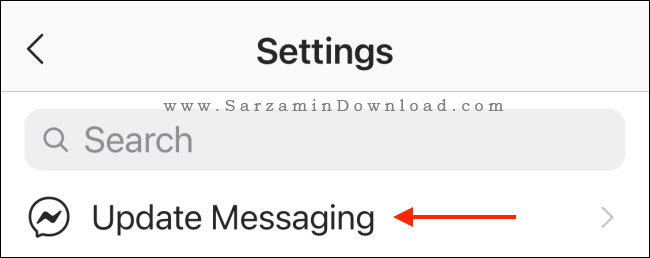
5. با انتخاب گزینه Update فرآیند بروزرسانی آغاز خواهد شد.
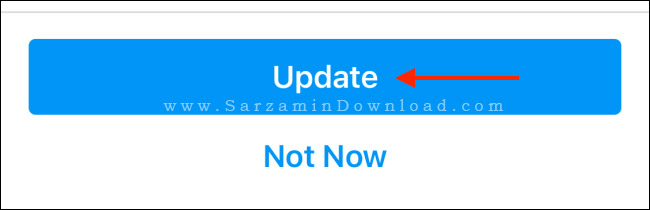
6. همانطور که مشاهده می کنید، آیکون بخش دایرکت تغییر خواهد کرد. برای تغییر پس زمینه این محیط، بر روی آیکون دایرکت ضربه بزنید.

7. از لیست گفتگوهای موجود، بر روی کاربر مورد نظر ضربه زده و وارد صفحه چت با وی شوید.

8. در ادامه بر روی آیکون اطلاعات یا i ضربه بزنید.

9. در صفحه باز شده گزینه Theme را انتخاب نمایید.
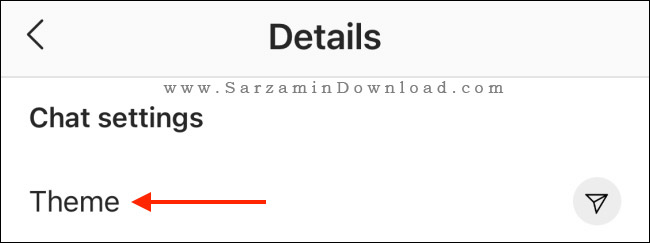
10. چندین پس زمینه پیش فرض در این بخش مشاهده خواهید کرد. پس زمینه دلخواه خود را از میان گزینه های موجود انتخاب نمایید.
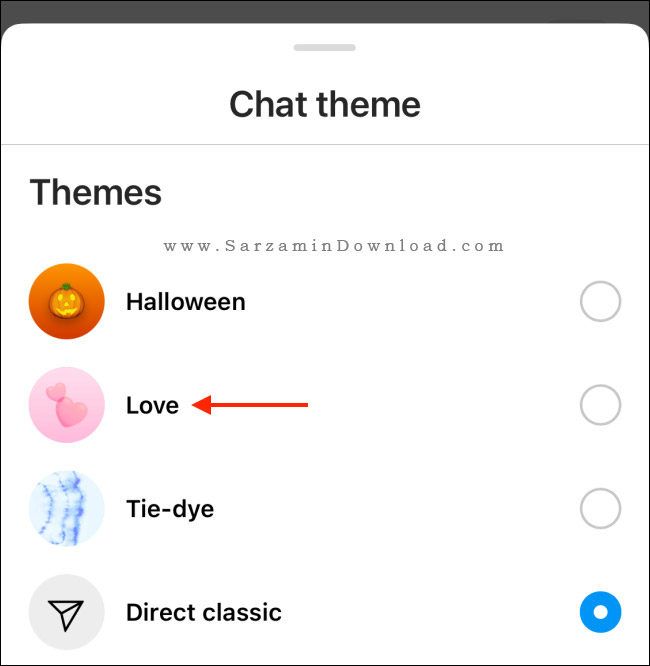
11. در ادامه می توانید پس زمینه پیام های ارسالی و دریافتی را نیز بر اساس سلیقه خود تغییر دهید. پس از انجام اینکار، با بازگشت به صفحه گفتگو می توانید تغییرات را مشاهده نمایید.

12. همانطور که مشاهده می کنید، پس زمینه پیام ها و همچنین تم اصلی محیط دایرکت شما تغییر کرده است.

در این مقاله به بررسی روش تغییر پس زمینه دایرکت اینستاگرام پرداختیم. توجه داشته باشید که انجام این عملیات باید برای هر یک از گفتگوهای شما به صورت مجزا صورت گیرد. همچنین تم و پس زمینه جدید قرار داده شده در گفتگو از طریق یک نوتیفیکیشن به اطلاع کاربر مورد نظر خواهد رسید.در صورت نیاز به راهنمایی بیشتر در خصوص این مقاله می توانید سوالات و نظرات خود را از طریق فرم زیر با ما در میان بگذارید.
این مطلب مربوط به موضوع دایرکت میباشد.
تازه ترین مقالات
- نحوه افزایش حجم فضای آیکلود
- راهنمای خرید بلیط هواپیما تهران مشهد از قاصدک 24
- چگونه می توانیم از بروز عفونت چشم پیشگیری کنیم؟
- استفاده از ChatGPT به زبان فارسی ممکن شد
- 10 اپلیکیشن زبان انگلیسی برای تقویت لیسنینگ
- محبوب ترین بازی ها برای گوشی های اندروید سامسونگ و شیائومی کدام است؟
- اصلاح سریع و دقیق موی سر و ریش با ماشین اصلاح و ریش تراش Bomidi L1
- قیمت سوئیت اسکای هتل اسپیناس پالاس
- آیا موقعیت مکانی سرور اختصاصی مهم است؟ انتخاب آگاهانه سرو اختصاصی ایران و خارج
- چرا مجبور به خرید مجدد باتری لپ تاپ می شویم؟
 دانلود منیجر
دانلود منیجر  مرورگر اینترنت
مرورگر اینترنت ویندوز
ویندوز فشرده سازی
فشرده سازی پخش آهنگ
پخش آهنگ پخش فیلم
پخش فیلم آنتی ویروس
آنتی ویروس آفیس
آفیس ابزار CD و DVD
ابزار CD و DVD تلگرام ویندوز
تلگرام ویندوز فلش پلیر
فلش پلیر جاوا
جاوا دات نت فریم ورک
دات نت فریم ورک تقویم
تقویم نرم افزار اندروید
نرم افزار اندروید نرم افزار آیفون، iOS
نرم افزار آیفون، iOS